Articles zoeken, toevoegen en verwijderen
De artikelen vormen de inhoud van de website. Onder tabblad ARTICLES zie je een overzicht van alle artikelen en artikelgroepen. Hier kun je artikelen zoeken, filteren, toevoegen, wijzigen en verwijderen.
Een artikel kan worden voorzien van 1 of meer labels. In het overzicht van artikelen zijn de artikelen gegroepeerd naar labels. Als meerdere artikelen hetzelfde label hebben worden ze getoond in een artikelgroep. Zo kan een artikel met meerdere labels in meerdere groepen voorkomen.
De inhoud van een artikel kan gewijzigd worden in de Article Editor.
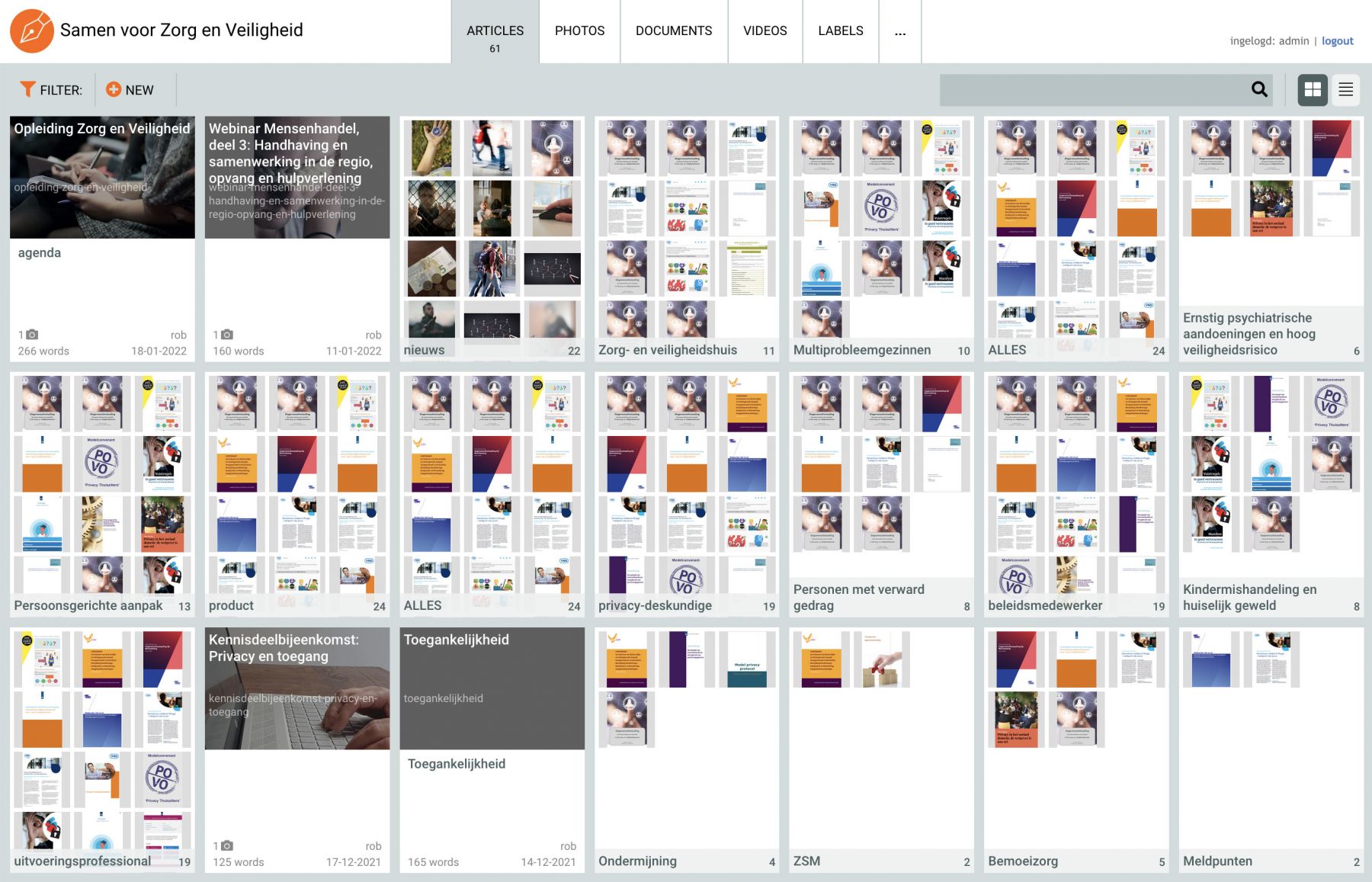
Artikelen zoeken en selecteren
Van boven naar onder zie je de tabbalk met naast het WebEtui logo de naam van de website, in het midden de 5 tabs en rechts de logout knop. Tab "Articles" is geselecteerd en toont het aantal getoonde artikelen (61 in de afbeelding).
De werkbalk bevat het "Filter", de knop "New", een zoekvak en de weergavekeuze blokjes of lijst.
Ieder blokje staat voor 1 artikel of voor een groep van artikelen met hetzelfde label. De bovenste helft van een artikelblokje toont de titel, (eerste) foto en het adres (url) van het artikel. De onderste helft toont in groene tekst de labels die aan het artikel gekoppeld zijn. Daaronder nog wat gegevens over het aantal gebruikte foto's, video's en documenten, het aantal woorden, en rechtonder de redacteur en de datum waarop het artikel is aangemaakt, gewijzigd of gepubliceerd (afhankelijk van de selectie in het Filter).
Een "labelgroepblokje" toont de foto van het artikel en als er geen foto is alleen de titels. Onderin een labelgroepblokje staat in groen het label en aantal artikelen in de groep.
De functieknoppen in de werkbalk veranderen bij selectie van 1 of meer artikelen
Als je een artikel selecteert wordt de werkbalk uitgebreid met de functies "Edit", "Delete" en "Duplicate". Als je een artikelgroep selecteerd wordt de werkbalk uitgebreid met de functie "Open".
Je kunt ook meerdere artikelen selecteren door tegelijk met selecteren de Shift-toets of de Command-toets (Apple) te gebruiken. De werkbalk wordt dan uitgebreid met de functies "Delete", "Add label" en "Delete label ...".
Een dubbelklik op een artikel is hetzelfde als "Edit". Een dubbelklik op een artikelgroep is hetzelfde als "Open".
Filter gebruiken voor selecteren en de volgorde
Het Filter bevat de onderdelen "Labels", "Order" en "Created / Modified / Published".
De functie "Open" (of dubbelklik) op een artikelgroep toont de inhoud van de groep. Dit is hetzelfde als het label van de groep selecteren.
Nieuw artikel toevoegen
- Kies "New" in de werkbalk en vul de titel van het nieuwe artikel in en klik "OK".
- Het artikel verschijnt geselecteerd als eerste voor de andere artikelen (omdat het een create en modified datum van vandaag krijgt)
- Edit het artikel om teksten en foto's toe te voegen (kijk in de manual bij Article Editor)
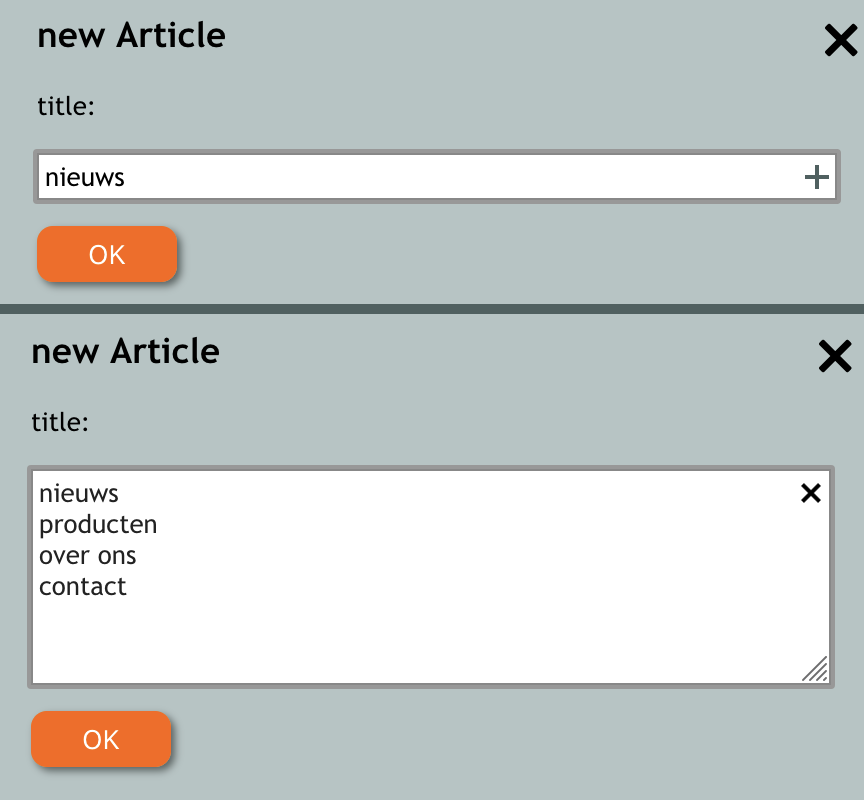
Je kunt ook meerdere artikelen tegelijk aanmaken door meerdere titels in te vullen
Artikel wijzigen
- Selecteer een artikel en kies "Edit" in de werkbalk
- Of dubbelklik op een artikel
Artikel verwijderen
- Selecteer een artikel en kies "Delete" in de werkbalk
Artikel dupliceren
- Selecteer een artikel en kies "Duplicate" in de werkbalk